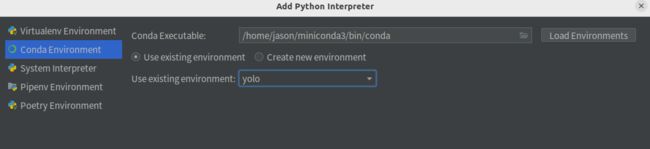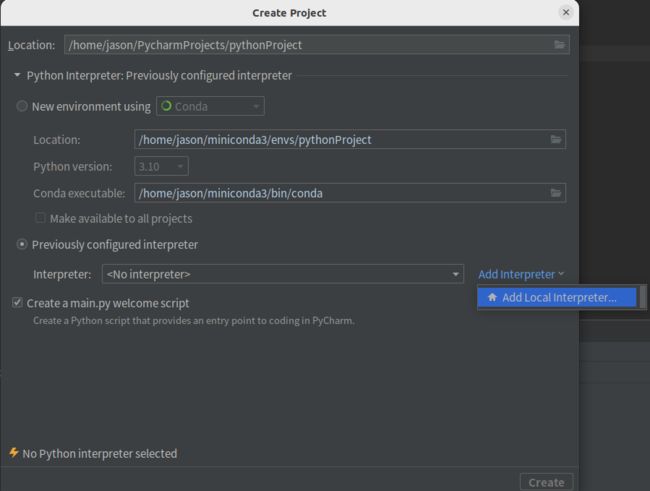- DeepSeek原理介绍以及对网络安全行业的影响
AI拉呱
Deepseek人工智能
大家好,我是AI拉呱,一个专注于人工智领域与网络安全方面的博主,现任资深算法研究员一职,兼职硕士研究生导师;热爱机器学习和深度学习算法应用,深耕大语言模型微调、量化、私域部署。曾获多次获得AI竞赛大奖,拥有多项发明专利和学术论文。对于AI算法有自己独特见解和经验。曾辅导十几位非计算机学生转行到算法岗位就业。关注评审分享一起学习更多知识。1.DeepSeek公司介绍1.1DeepSeek是什么:wh
- 动态蛇形卷积在YOLOv8中的探索与实践:提高目标识别与定位精度
向哆哆
YOLO目标跟踪深度学习YOLOv8
文章目录动态蛇形卷积在YOLOv8中的探索与实践:提高目标识别与定位精度1.什么是动态蛇形卷积?2.YOLOv8的卷积改进2.1常规卷积与动态蛇形卷积的区别2.2动态蛇形卷积的实现原理2.3YOLOv8中集成动态蛇形卷积3.手把手实现动态蛇形卷积3.1安装依赖3.2设计动态蛇形卷积层3.3集成到YOLOv8中3.4训练与优化4.动态蛇形卷积的进一步优化4.1蛇形路径的动态学习4.1.1学习动态路径
- 【数据分析】通过个体和遗址层面的遗传相关性网络分析
生信学习者1
数据分析数据分析数据挖掘r语言数据可视化
禁止商业或二改转载,仅供自学使用,侵权必究,如需截取部分内容请后台联系作者!文章目录介绍原理应用场景加载R包数据下载函数个体层面的遗传相关性网络分析导入数据数据预处理构建遗传相关性的个体网络对个体网络Nij进行可视化评估和选择最佳模型评估和选择最佳模型最佳模型进行总结拟合优度检验遗址层面的遗传相关性网络分析导入数据数据预处理构建遗址之间的遗传相关性网络可视化图条件边预测与模型评估总结系统信息介绍个
- 高电服务器托管:企业IT基础设施的可靠之选
wayuncn
服务器服务器github运维
高电服务器托管服务,是指企业将自身高耗电的服务器设备或算力服务器设备交由专业托管公司进行管理和维护的一种服务模式。托管公司提供包括安全机房环境、网络设备、系统软件以及专业技术人员等全方位支持,使企业能够专注于核心业务的开发和运营。高电服务器托管服务内容高电服务器托管服务通常涵盖以下几个方面:机房管理:提供安全、稳定、可靠的机房环境,配备完善的消防、监控、空调等设施,确保服务器稳定运行。硬件维护:对
- 服务器与普通电脑有什么区别?
wayuncn
服务器服务器电脑运维
服务器和普通电脑(通常指的是个人计算机,即PC)有众多相似之处,主要构成包含:CPU,内存,芯片,I/O总线设备,电源,机箱及操作系统软件等,鉴于使用要求不同,两者差别也很明显,区别如下:区别1、CPU处理性能不同。服务器对CPU要求很高,必须具备有很强数据处理能力,通常服务器要配置多颗CPU共同进行数据运算,普通电脑通常都配置单颗CPU,在数据处理能力就远比不上起服务器。区别2、安全性能不同。服
- A、B、C三级机房数据中心是怎么划分的?
wayuncn
网络服务器云计算运维
依据国家GB50174《电子信息系统机房设计规范》规定,数据中心设计时迎根据机房的使用性质,管理要求及其在经济社会中的重要性确认机房级别,划分为A、B、C三级。1.A级:符合以下情况之一的数据中心应为A级(1)电子信息系统运行中断将造成重大的经济损失;(2)电子信息系统运行中断将造成公共场所秩序严重混乱。A级为容错型,A级电子信息系统机房内的场地设备应按容错系统配置,在电子信息系统运行期间,场地设
- SIP协议ALG实现逻辑【概览】(一)
看兵马俑的程序员
NAT+ALG网络网络协议
SIP(SessionInitiationProtocol)是一种用于控制多媒体通信会话的信令协议,广泛应用于VoIP(VoiceoverIP)、视频通话、即时消息等实时通信应用中。ALG(ApplicationLayerGateway,应用层网关)是通过理解应用层协议来调整网络流量的网络设备功能,尤其在NAT(NetworkAddressTranslation,网络地址转换)环境下的通信场景中,
- 探索天气预警API:精准预测,守护安全
api
引言在当今这个快速变化的世界中,天气的波动直接影响着人们的日常生活、农业生产、交通出行乃至公共安全。为了有效应对各种极端天气事件,天气预警API应运而生,成为连接气象数据与公众服务的重要桥梁。本文将深入探讨天气预警API的工作原理、应用场景以及其对社会的积极影响。天气预警API的工作原理天气预警API基于先进的气象监测技术和大数据分析,通过收集全球范围内的气象卫星、雷达、地面观测站等数据源,进行实
- 【系统架构设计师】系统性能之性能指标
王佑辉
系统架构设计师系统架构
目录1.说明2.计算机的性能指标3.路由器的性能指标4.交换机的性能指标5.网络的性能指标6.操作系统的性能指标7.数据库管理系统的性能指标8.Web服务器的性能指标9.例题9.1例题11.说明1.性能指标是软、硬件的性能指标的集成。2.在硬件中,包括计算机、各种通信交换设备、各类网络设备等;在软件中,包括操作系统、数据库、网络协议以及应用程序等。2.计算机的性能指标1.评价计算机的主要性能指标有
- NumPy的基本使用
Mo思
编程学习numpypython开发语言pip
在Python的数据科学与数值计算领域,NumPy无疑是一颗耀眼的明星。作为Python中用于科学计算的基础库,NumPy提供了高效的多维数组对象以及处理这些数组的各种工具。本文将带您深入了解NumPy的基本使用,感受它的强大魅力。一、安装与导入在使用NumPy之前,首先要确保它已经安装在您的Python环境中。如果您使用的是Anaconda发行版,NumPy通常已经预装。若未安装,可以使用如下命
- #渗透测试#批量漏洞挖掘#畅捷通T+远程命令执行漏洞
独行soc
漏洞挖掘安全web安全面试漏洞挖掘远程命令执行漏洞
免责声明本教程仅为合法的教学目的而准备,严禁用于任何形式的违法犯罪活动及其他商业行为,在使用本教程前,您应确保该行为符合当地的法律法规,继续阅读即表示您需自行承担所有操作的后果,如有异议,请立即停止本文章读。目录一、漏洞概况二、攻击特征三、应急处置方案四、深度防御建议五、后续监测要点六、漏洞POC一、漏洞概况技术原理漏洞存在于T+系统的特定接口组件,攻击者可通过构造恶意HTTP请求绕过身份验证,在
- 瑞芯微平台RK3568系统开发(9)移远EC20 4G模块驱动调试
龙猫不是猫!
瑞芯微平台开发嵌入式硬件瑞芯微RK
1.在RK3568开发板上调试4G(EC20)驱动1.1查看RK3568关于4G模块的原理图,获取需要配置的信息1.2需要配置的信息如下14G模块电源使能引脚GPIO4_C324G模块W_DISABLE1引脚GPIO4_B534G模块复位引脚GPIO4_B41.3DTS配置如下{rk_modem:rk-modem{compatible="4g-modem-platdata";pinctrl-nam
- 基于python深度学习遥感影像地物分类与目标识别、分割实践技术应用
xiao5kou4chang6kai4
深度学习遥感勘测python深度学习分类
专题一:深度学习发展与机器学习深度学习的历史发展过程机器学习,深度学习等任务的基本处理流程梯度下降算法讲解不同初始化,学习率对梯度下降算法的实例分析从机器学习到深度学习算法专题二深度卷积网络、卷积神经网络、卷积运算的基本原理池化操作,全连接层,以及分类器的作用BP反向传播算法的理解一个简单CNN模型代码理解特征图,卷积核可视化分析专题三TensorFlow与keras介绍与入门TensorFlow
- 实战优化登录系统:实现是否支持多设备、最大设备数等可配置化
wujiada001
#实战优化java
使用场景:有些用户可能需要在多台设备中登录同一个账户,同时希望设置可以登录的设备数。举个例子:公司的账户只允许五个员工登录系统。实现方案:利用redis的Zset有序集合,使用登录的当前时间戳作为分数,后续达到最大设备数之后,删除分数最小的,也就是登录时间最早的设备,实现强制退出。登录时需要保存token配置信息读取yaml文件#用户登陆配置user-login:#token到期时间单位秒toke
- 如何备战软考网络工程师?
互联网之路.
知识点网络
互联网各领域资料分享专区(不定期更新):Sheet前言软考网络工程师属于中级资格考试,通过这个考试来获得职称或者提升自己的专业技能。软考网络工程师的考试内容和结构。考试分为上午的综合知识和下午的案例分析,可能涉及计算机网络的基础知识、网络设备配置、网络安全、网络管理等方面。实践操作对下午的案例题很重要,可能需要配置模拟器来练习。但一般没有实际设备,所以模拟器是必要的。同时,真题的重要性不可忽视,需
- 深入理解Spring Boot中的事件驱动架构
省赚客APP开发者@聚娃科技
springboot架构java
深入理解SpringBoot中的事件驱动架构大家好,我是微赚淘客系统3.0的小编,也是冬天不穿秋裤,天冷也要风度的程序猿!1.引言事件驱动架构在现代软件开发中越来越受欢迎,它能够提高系统的松耦合性和可扩展性。SpringBoot作为一个流行的Java框架,提供了强大的事件驱动支持。本文将深入探讨SpringBoot中事件驱动架构的实现原理和最佳实践。2.SpringFramework中的事件模型在
- muzero 算法原理
战神哥
Muzero算法是一种通用的强化学习算法,它可以在没有预先设定策略的情况下进行学习。它通过模拟整个游戏进程来自我学习,并通过回报函数来评估每一步的决策。Muzero算法的核心部分是一个叫做模型的神经网络,它会对游戏的状态进行预测,预测未来的游戏状态。另一部分是策略网络,它会根据当前状态预测每一步的最优决策。Muzero算法通过不断地训练模型和策略网络,来提高它们的准确性,从而使得机器学到了如何玩游
- LLM与知识图谱融合:智能运维知识库构建
AI天才研究院
DeepSeekR1&大数据AI人工智能大模型AI大模型企业级应用开发实战AI实战计算科学神经计算深度学习神经网络大数据人工智能大型语言模型AIAGILLMJavaPython架构设计AgentRPA
1.背景介绍随着信息技术的飞速发展,IT运维管理面临着越来越大的挑战。海量的设备、复杂的网络环境、日益增长的数据量,使得传统的运维方式难以满足需求。为了提高运维效率和质量,智能运维应运而生。智能运维的核心是将人工智能技术应用于运维领域,通过机器学习、深度学习等算法,实现自动化、智能化的运维管理。其中,大语言模型(LLM)和知识图谱是两个重要的技术方向。LLM能够理解和生成自然语言,可以用于构建智能
- RT-Thread I2C 驱动框架学习笔记
DgHai
RT-Threadmcu单片机
RT-ThreadI2C驱动框架(5.1.0)II2C驱动包括两大部分,I2C驱动总线驱动和I2C设备驱动。I2C总线驱动负责控制I2C总线的硬件,包括发送和接收数据的时序控制,以及处理总线冲突等。它与嵌入式系统的硬件层交互,实现对I2C总线的底层操作,使得应用程序可以通过I2C总线与外部设备进行通信。I2C设备驱动负责管理和控制连接在I2C总线上的具体外部设备。它与I2C总线驱动和嵌入式系统的驱
- 深入解析 Flutter Riverpod:从原理到实战
陈皮话梅糖@
flutterRiverpod
深入解析FlutterRiverpod:从原理到实战Riverpod是Flutter社区中一个强大且灵活的状态管理工具,被称为Provider的升级版。它解决了Provider的一些局限性,比如类型安全、全局状态管理的灵活性、不依赖BuildContext等。Riverpod的设计理念是简洁、灵活和高性能,适合从小型到大型项目的状态管理需求。本篇博客将详细分析Riverpod的核心原理、常见用法,
- Redis设置密码保姆级教程
Excellent的崽子
Rediswindowsredis数据库
在Windows系统上设置Redis密码在Windows系统上设置Redis密码的过程与Linux系统类似,但需注意几个关键步骤以确保正确配置。以下是一步一步的指导:步骤一:编辑配置文件定位配置文件:首先,找到Redis的安装目录,并定位到redis.windows.conf文件。这个文件通常包含了Redis的所有配置选项。修改密码设置:使用文本编辑器打开redis.windows.conf文件,
- 【系统设计】忘记MySQL密码,应该如何重置
红烧白开水。
mysql数据库开发语言数据关系型数据库密码重置
如果在电脑上安装的MySQL数据库忘记了密码,可以通过以下步骤重置密码。具体操作因操作系统和MySQL版本略有不同,但总体流程类似:步骤1:停止MySQL服务首先需要停止正在运行的MySQL服务。Linux/macOSsudosystemctlstopmysql#或sudoservicemysqlstopWindows按Win+R,输入services.msc并回车。找到MySQL服务,右键选择停
- Redis主从复制配置
土尔奇酱
mysqlredis缓存数据库
1.主从复制原理 Redis一般是使用一个Master节点来进行写操作,而若干个Slave节点进行读操作,Master和Slave分别代表了一个个不同的RedisServer实例。另外定期的数据备份操作也是单独选择一个Slave去完成,这样可以最大程度发挥Redis的性能,为的是保证数据的弱一致性和最终一致性。 另外,Master和Slave的数据不是一定要即时同步的,但是在一段时间后Master
- 小程序类毕业设计选题题目推荐 (29)
初尘屿风
毕业设计后端小程序课程设计springboot微信后端学习
基于微信小程序的设备故障报修管理系统设计与实现,SpringBoot+Vue+毕业论文基于微信小程序的设备故障报修管理系统设计与实现,SSM+Vue+毕业论文基于微信小程序的电影院购票小程序系统,SpringBoot+Vue+毕业论文+指导搭建视频基于微信小程序的宿舍报修管理系统设计与实现,SpringBoot(15500字)+Vue+毕业论文+指导搭建视频基于微信小程序的电影院订票选座系统的设计
- docker配置Redis主从复制原理及操作
纪佰伦
dockerredis主从分布式
一、前言要配置Redis主从复制,我默认是了解过Redis的持久化功能的,也就是RDB和AOF,只需要简单了解过即可。持久化的一个作用就是可以定期将内存中的数据备份到硬盘,在系统发生故障的时候,也可以通过持久化文件回复数据,二、关于主从复制1、什么是主从复制主从复制是一种分布式系统数据同步技术,其中主服务器负责处理所有写操作并将变更同步到一个或多个从服务器。从服务器接收这些变更并复制主服务器的数据
- scoped作用原理及样式穿透的应用
太阳与星辰
Vue2前端面试前端vue面试
scoped作用原理及样式穿透的应用(1)scoped作用原理(2)对第三条的详细解释(3)场景----微调第三方库样式(4)样式穿透(5)补充(1)scoped作用原理scoped是Vue样式作用域的一个特性,相信很多人经常在项目中用它来避免样式污染(即样式隔离)。当我们在一个组件中给style标签加上scoped时候,它会遵循以下三个规则,如下为组件实例生成一个唯一标识(可以称为文件指纹),给
- 无人机挂载5G通信基站网络恢复技术详解
无人机技术圈
无人机技术无人机
无人机挂载5G通信基站网络恢复技术是一种创新的应急通信解决方案,特别适用于自然灾害等突发情况下快速恢复通信服务。以下是对该技术的详细解析:一、技术背景与意义在自然灾害如地震、洪水等发生后,通信基础设施往往受到严重破坏,导致灾区与外界的通信中断。无人机挂载5G通信基站技术能够迅速搭建临时通信网络,为灾区提供应急通信服务,保障抢险救灾工作的顺利开展。二、技术原理与组成1.技术原理:无人机作为空中平台,
- 消息队列MQ技术的原理和IBM MQ的基本操作
Chelseady
pythonpython
消息队列技术是分布式应用间交换信息的一种技术。消息队列可驻留在内存或磁盘上,队列存储消息直到它们被应用程序读走。通过消息队列,应用程序可独立地执行--它们不需要知道彼此的位置、或在继续执行前不需要等待接收程序接收此消息。消息中间件概述消息队列技术是分布式应用间交换信息的一种技术。消息队列可驻留在内存或磁盘上,队列存储消息直到它们被应用程序读走。通过消息队列,应用程序可独立地执行--它们不需要知道彼
- Linux搭建FTP服务器
见字如晤X.
服务器linux运维
FTP概述FTP服务(FileTransferProtocol服务,文件传输协议服务)是一种用于在网络上传输文件的协议。FTP服务允许用户将文件从一个计算机(本地主机)传输到另一个计算机(远程主机),或者从远程主机接收文件到本地主机。这种传输是基于客户端-服务器模式的,其中用户使用的本地计算机作为客户端,而提供文件存储和访问的远程计算机作为服务器传输连接与传输模式FTP客户端和服务器之间的连接,主
- 【Linux系统】线程安全与可重入性:深入探讨两者的关系
时差freebright
#Linux线程linux运维服务器
在多线程编程中,线程安全和可重入性是两个非常重要的概念。虽然它们有一定的关联,但并不完全等同。本文将详细解析这两个概念的定义、区别以及它们之间的关系,并通过具体的例子帮助读者更好地理解。0.核心的两句话可重入函数是线程安全函数的⼀种线程安全不一定是可重入的,而可重入函数则⼀定是线程安全的。1.线程安全(ThreadSafety)线程安全是指一个函数或一段代码在多线程环境下被调用时,能够正确地处理多
- jvm调优总结(从基本概念 到 深度优化)
oloz
javajvmjdk虚拟机应用服务器
JVM参数详解:http://www.cnblogs.com/redcreen/archive/2011/05/04/2037057.html
Java虚拟机中,数据类型可以分为两类:基本类型和引用类型。基本类型的变量保存原始值,即:他代表的值就是数值本身;而引用类型的变量保存引用值。“引用值”代表了某个对象的引用,而不是对象本身,对象本身存放在这个引用值所表示的地址的位置。
- 【Scala十六】Scala核心十:柯里化函数
bit1129
scala
本篇文章重点说明什么是函数柯里化,这个语法现象的背后动机是什么,有什么样的应用场景,以及与部分应用函数(Partial Applied Function)之间的联系 1. 什么是柯里化函数
A way to write functions with multiple parameter lists. For instance
def f(x: Int)(y: Int) is a
- HashMap
dalan_123
java
HashMap在java中对很多人来说都是熟的;基于hash表的map接口的非同步实现。允许使用null和null键;同时不能保证元素的顺序;也就是从来都不保证其中的元素的顺序恒久不变。
1、数据结构
在java中,最基本的数据结构无外乎:数组 和 引用(指针),所有的数据结构都可以用这两个来构造,HashMap也不例外,归根到底HashMap就是一个链表散列的数据
- Java Swing如何实时刷新JTextArea,以显示刚才加append的内容
周凡杨
java更新swingJTextArea
在代码中执行完textArea.append("message")后,如果你想让这个更新立刻显示在界面上而不是等swing的主线程返回后刷新,我们一般会在该语句后调用textArea.invalidate()和textArea.repaint()。
问题是这个方法并不能有任何效果,textArea的内容没有任何变化,这或许是swing的一个bug,有一个笨拙的办法可以实现
- servlet或struts的Action处理ajax请求
g21121
servlet
其实处理ajax的请求非常简单,直接看代码就行了:
//如果用的是struts
//HttpServletResponse response = ServletActionContext.getResponse();
// 设置输出为文字流
response.setContentType("text/plain");
// 设置字符集
res
- FineReport的公式编辑框的语法简介
老A不折腾
finereport公式总结
FINEREPORT用到公式的地方非常多,单元格(以=开头的便被解析为公式),条件显示,数据字典,报表填报属性值定义,图表标题,轴定义,页眉页脚,甚至单元格的其他属性中的鼠标悬浮提示内容都可以写公式。
简单的说下自己感觉的公式要注意的几个地方:
1.if语句语法刚接触感觉比较奇怪,if(条件式子,值1,值2),if可以嵌套,if(条件式子1,值1,if(条件式子2,值2,值3)
- linux mysql 数据库乱码的解决办法
墙头上一根草
linuxmysql数据库乱码
linux 上mysql数据库区分大小写的配置
lower_case_table_names=1 1-不区分大小写 0-区分大小写
修改/etc/my.cnf 具体的修改内容如下:
[client]
default-character-set=utf8
[mysqld]
datadir=/var/lib/mysql
socket=/va
- 我的spring学习笔记6-ApplicationContext实例化的参数兼容思想
aijuans
Spring 3
ApplicationContext能读取多个Bean定义文件,方法是:
ApplicationContext appContext = new ClassPathXmlApplicationContext(
new String[]{“bean-config1.xml”,“bean-config2.xml”,“bean-config3.xml”,“bean-config4.xml
- mysql 基准测试之sysbench
annan211
基准测试mysql基准测试MySQL测试sysbench
1 执行如下命令,安装sysbench-0.5:
tar xzvf sysbench-0.5.tar.gz
cd sysbench-0.5
chmod +x autogen.sh
./autogen.sh
./configure --with-mysql --with-mysql-includes=/usr/local/mysql
- sql的复杂查询使用案列与技巧
百合不是茶
oraclesql函数数据分页合并查询
本片博客使用的数据库表是oracle中的scott用户表;
------------------- 自然连接查询
查询 smith 的上司(两种方法)
&
- 深入学习Thread类
bijian1013
javathread多线程java多线程
一. 线程的名字
下面来看一下Thread类的name属性,它的类型是String。它其实就是线程的名字。在Thread类中,有String getName()和void setName(String)两个方法用来设置和获取这个属性的值。
同时,Thr
- JSON串转换成Map以及如何转换到对应的数据类型
bijian1013
javafastjsonnet.sf.json
在实际开发中,难免会碰到JSON串转换成Map的情况,下面来看看这方面的实例。另外,由于fastjson只支持JDK1.5及以上版本,因此在JDK1.4的项目中可以采用net.sf.json来处理。
一.fastjson实例
JsonUtil.java
package com.study;
impor
- 【RPC框架HttpInvoker一】HttpInvoker:Spring自带RPC框架
bit1129
spring
HttpInvoker是Spring原生的RPC调用框架,HttpInvoker同Burlap和Hessian一样,提供了一致的服务Exporter以及客户端的服务代理工厂Bean,这篇文章主要是复制粘贴了Hessian与Spring集成一文,【RPC框架Hessian四】Hessian与Spring集成
在
【RPC框架Hessian二】Hessian 对象序列化和反序列化一文中
- 【Mahout二】基于Mahout CBayes算法的20newsgroup的脚本分析
bit1129
Mahout
#!/bin/bash
#
# Licensed to the Apache Software Foundation (ASF) under one or more
# contributor license agreements. See the NOTICE file distributed with
# this work for additional information re
- nginx三种获取用户真实ip的方法
ronin47
随着nginx的迅速崛起,越来越多公司将apache更换成nginx. 同时也越来越多人使用nginx作为负载均衡, 并且代理前面可能还加上了CDN加速,但是随之也遇到一个问题:nginx如何获取用户的真实IP地址,如果后端是apache,请跳转到<apache获取用户真实IP地址>,如果是后端真实服务器是nginx,那么继续往下看。
实例环境: 用户IP 120.22.11.11
- java-判断二叉树是不是平衡
bylijinnan
java
参考了
http://zhedahht.blog.163.com/blog/static/25411174201142733927831/
但是用java来实现有一个问题。
由于Java无法像C那样“传递参数的地址,函数返回时能得到参数的值”,唯有新建一个辅助类:AuxClass
import ljn.help.*;
public class BalancedBTree {
- BeanUtils.copyProperties VS PropertyUtils.copyProperties
诸葛不亮
PropertyUtilsBeanUtils
BeanUtils.copyProperties VS PropertyUtils.copyProperties
作为两个bean属性copy的工具类,他们被广泛使用,同时也很容易误用,给人造成困然;比如:昨天发现同事在使用BeanUtils.copyProperties copy有integer类型属性的bean时,没有考虑到会将null转换为0,而后面的业
- [金融与信息安全]最简单的数据结构最安全
comsci
数据结构
现在最流行的数据库的数据存储文件都具有复杂的文件头格式,用操作系统的记事本软件是无法正常浏览的,这样的情况会有什么问题呢?
从信息安全的角度来看,如果我们数据库系统仅仅把这种格式的数据文件做异地备份,如果相同版本的所有数据库管理系统都同时被攻击,那么
- vi区段删除
Cwind
linuxvi区段删除
区段删除是编辑和分析一些冗长的配置文件或日志文件时比较常用的操作。简记下vi区段删除要点备忘。
vi概述
引文中并未将末行模式单独列为一种模式。单不单列并不重要,能区分命令模式与末行模式即可。
vi区段删除步骤:
1. 在末行模式下使用:set nu显示行号
非必须,随光标移动vi右下角也会显示行号,能够正确找到并记录删除开始行
- 清除tomcat缓存的方法总结
dashuaifu
tomcat缓存
用tomcat容器,大家可能会发现这样的问题,修改jsp文件后,但用IE打开 依然是以前的Jsp的页面。
出现这种现象的原因主要是tomcat缓存的原因。
解决办法如下:
在jsp文件头加上
<meta http-equiv="Expires" content="0"> <meta http-equiv="kiben&qu
- 不要盲目的在项目中使用LESS CSS
dcj3sjt126com
Webless
如果你还不知道LESS CSS是什么东西,可以看一下这篇文章,是我一朋友写给新人看的《CSS——LESS》
不可否认,LESS CSS是个强大的工具,它弥补了css没有变量、无法运算等一些“先天缺陷”,但它似乎给我一种错觉,就是为了功能而实现功能。
比如它的引用功能
?
.rounded_corners{
- [入门]更上一层楼
dcj3sjt126com
PHPyii2
更上一层楼
通篇阅读完整个“入门”部分,你就完成了一个完整 Yii 应用的创建。在此过程中你学到了如何实现一些常用功能,例如通过 HTML 表单从用户那获取数据,从数据库中获取数据并以分页形式显示。你还学到了如何通过 Gii 去自动生成代码。使用 Gii 生成代码把 Web 开发中多数繁杂的过程转化为仅仅填写几个表单就行。
本章将介绍一些有助于更好使用 Yii 的资源:
- Apache HttpClient使用详解
eksliang
httpclienthttp协议
Http协议的重要性相信不用我多说了,HttpClient相比传统JDK自带的URLConnection,增加了易用性和灵活性(具体区别,日后我们再讨论),它不仅是客户端发送Http请求变得容易,而且也方便了开发人员测试接口(基于Http协议的),即提高了开发的效率,也方便提高代码的健壮性。因此熟练掌握HttpClient是很重要的必修内容,掌握HttpClient后,相信对于Http协议的了解会
- zxing二维码扫描功能
gundumw100
androidzxing
经常要用到二维码扫描功能
现给出示例代码
import com.google.zxing.WriterException;
import com.zxing.activity.CaptureActivity;
import com.zxing.encoding.EncodingHandler;
import android.app.Activity;
import an
- 纯HTML+CSS带说明的黄色导航菜单
ini
htmlWebhtml5csshovertree
HoverTree带说明的CSS菜单:纯HTML+CSS结构链接带说明的黄色导航
在线体验效果:http://hovertree.com/texiao/css/1.htm代码如下,保存到HTML文件可以看到效果:
<!DOCTYPE html >
<html >
<head>
<title>HoverTree
- fastjson初始化对性能的影响
kane_xie
fastjson序列化
之前在项目中序列化是用thrift,性能一般,而且需要用编译器生成新的类,在序列化和反序列化的时候感觉很繁琐,因此想转到json阵营。对比了jackson,gson等框架之后,决定用fastjson,为什么呢,因为看名字感觉很快。。。
网上的说法:
fastjson 是一个性能很好的 Java 语言实现的 JSON 解析器和生成器,来自阿里巴巴的工程师开发。
- 基于Mybatis封装的增删改查实现通用自动化sql
mengqingyu
DAO
1.基于map或javaBean的增删改查可实现不写dao接口和实现类以及xml,有效的提高开发速度。
2.支持自定义注解包括主键生成、列重复验证、列名、表名等
3.支持批量插入、批量更新、批量删除
<bean id="dynamicSqlSessionTemplate" class="com.mqy.mybatis.support.Dynamic
- js控制input输入框的方法封装(数字,中文,字母,浮点数等)
qifeifei
javascript js
在项目开发的时候,经常有一些输入框,控制输入的格式,而不是等输入好了再去检查格式,格式错了就报错,体验不好。 /** 数字,中文,字母,浮点数(+/-/.) 类型输入限制,只要在input标签上加上 jInput="number,chinese,alphabet,floating" 备注:floating属性只能单独用*/
funct
- java 计时器应用
tangqi609567707
javatimer
mport java.util.TimerTask; import java.util.Calendar; public class MyTask extends TimerTask { private static final int
- erlang输出调用栈信息
wudixiaotie
erlang
在erlang otp的开发中,如果调用第三方的应用,会有有些错误会不打印栈信息,因为有可能第三方应用会catch然后输出自己的错误信息,所以对排查bug有很大的阻碍,这样就要求我们自己打印调用的栈信息。用这个函数:erlang:process_display (self (), backtrace).需要注意这个函数只会输出到标准错误输出。
也可以用这个函数:erlang:get_s
 点击左上角File
点击左上角File
 点击Python Interpreter
点击Python Interpreter
 点击 Add Local Interperter
点击 Add Local Interperter
 有显卡相关的包,右下角可以看到现在项目用的是yolo虚拟环境
有显卡相关的包,右下角可以看到现在项目用的是yolo虚拟环境